2.1. Inizializzazioni¶
2.1.1. Inizializzazione monte ore¶
Per poter correttamente utilizzare il sistema ePAS è necessario procedere con l'inizializzazione delle principali entità che il sistema deve gestire: residui orari, buoni pasto, assenze. Per fare questo è sufficiente andare su . Si aprirà la seguente schermata:
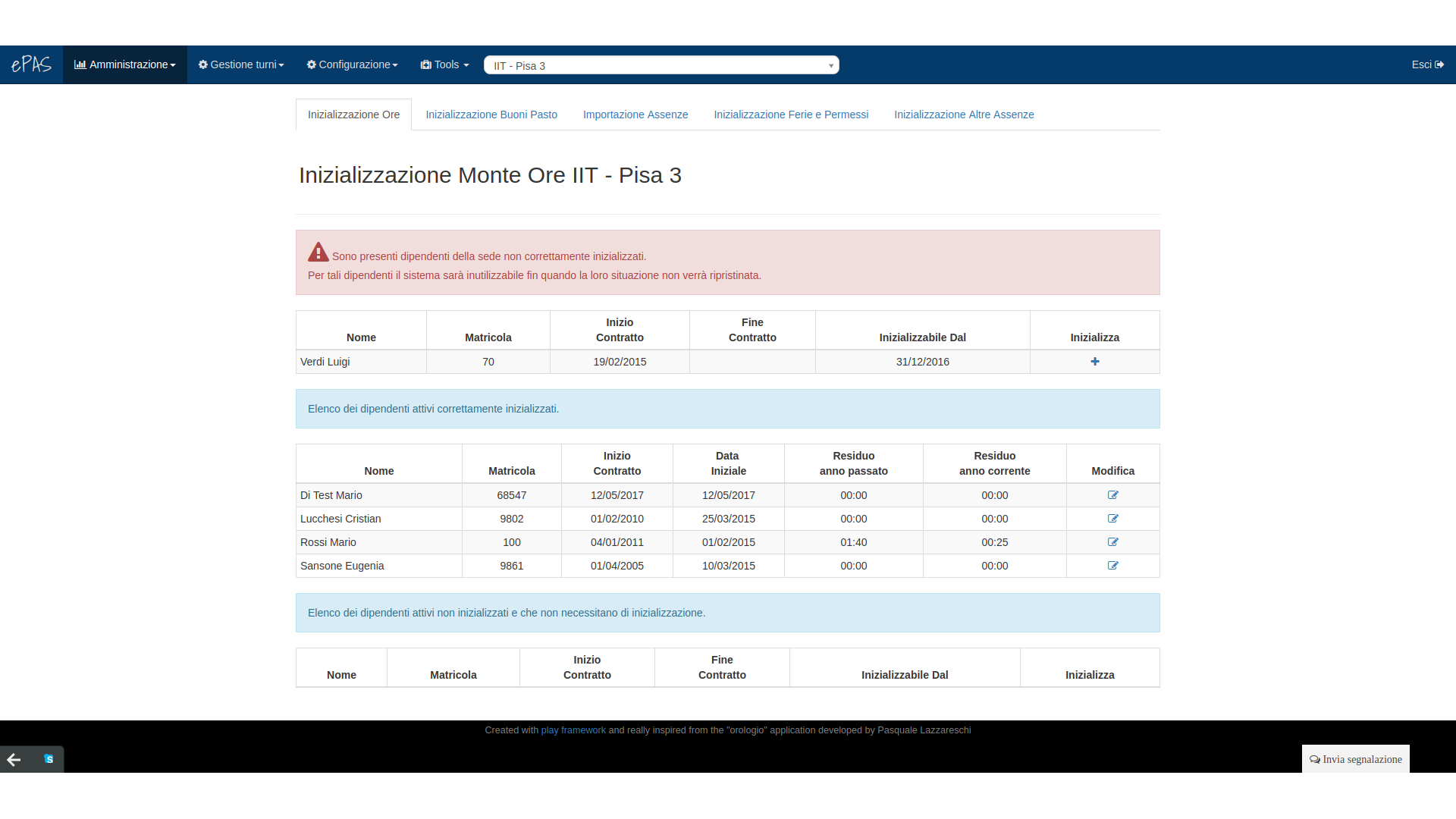
Fig. 2.1 Schermata home inizializzazione¶
In questa parte è possibile impostare il residuo orario relativo al monte ore anno passato (se disponibile) e al monte ore anno corrente cliccando sul “+” in corrispondenza di ciascuna persona. Nella finestra che si apre, sarà importante specificare inoltre la data a cui vorremo impostare l'inizializzazione; tale data determina infatti quale sarà il limite temporale da cui ePAS dovrà iniziare a far partire i conteggi sulla base delle timbrature rilevate.
Esempio: se inseriamo come data di inizializzazione il 31/12/2017 significa che i dati che stiamo inserendo sono relativi a quel giorno specifico, ovvero al 31/12/2017 la situazione oraria del dipendente che stiamo inizializzando è appunto quella che stiamo inserendo. Ciò significa che ePAS inizierà i propri conteggi sulla base delle timbrature a partire dal 01/01/2018.
2.1.2. Inizializzazione buoni pasto¶
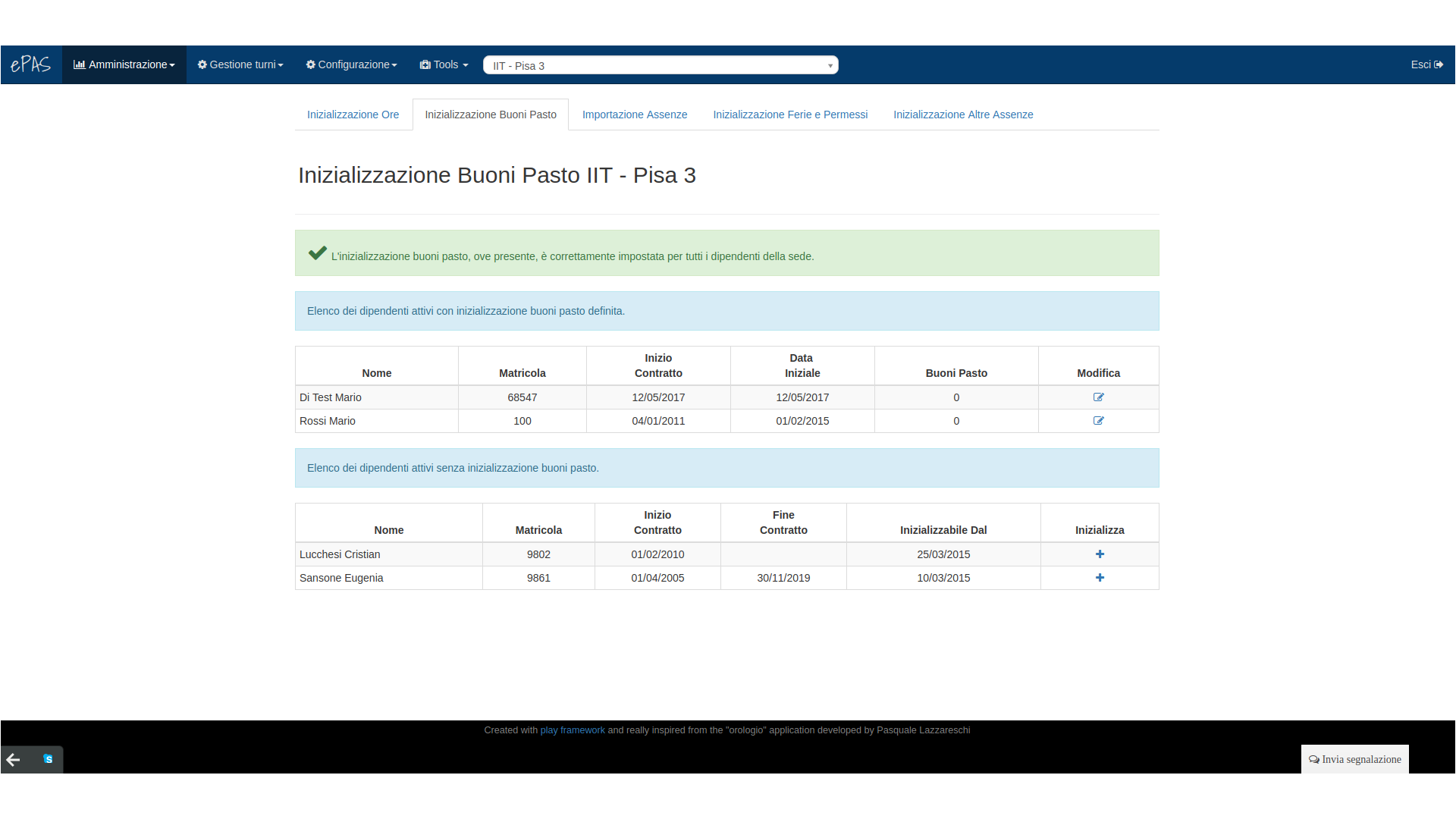
Fig. 2.2 Schermata inizializzazione buoni pasto¶
In questa schermata, raggingibile cliccando in alto alla voce Inizializzazione Buoni Pasto, è possibile inizializzare il valore di buoni pasto residui a una certa data (di solito si tende a uniformare le date di inizializzazione di modo da farle coincidere con l’inizio “ufficiale” dell'utilizzo del sistema ePAS) Anche in questo caso, cliccando sul “+” in corrispondenza di ciascun dipendente si aprirà una schermata in cui occorrerà impostare la data di inizializzazione e il valore dei buoni pasto residui a quella data.
2.1.3. Importazione assenze da Attestati¶
ATTENZIONE QUESTA FUNZIONALITÀ È DISPONIBILE SOLO PER IL CNR.
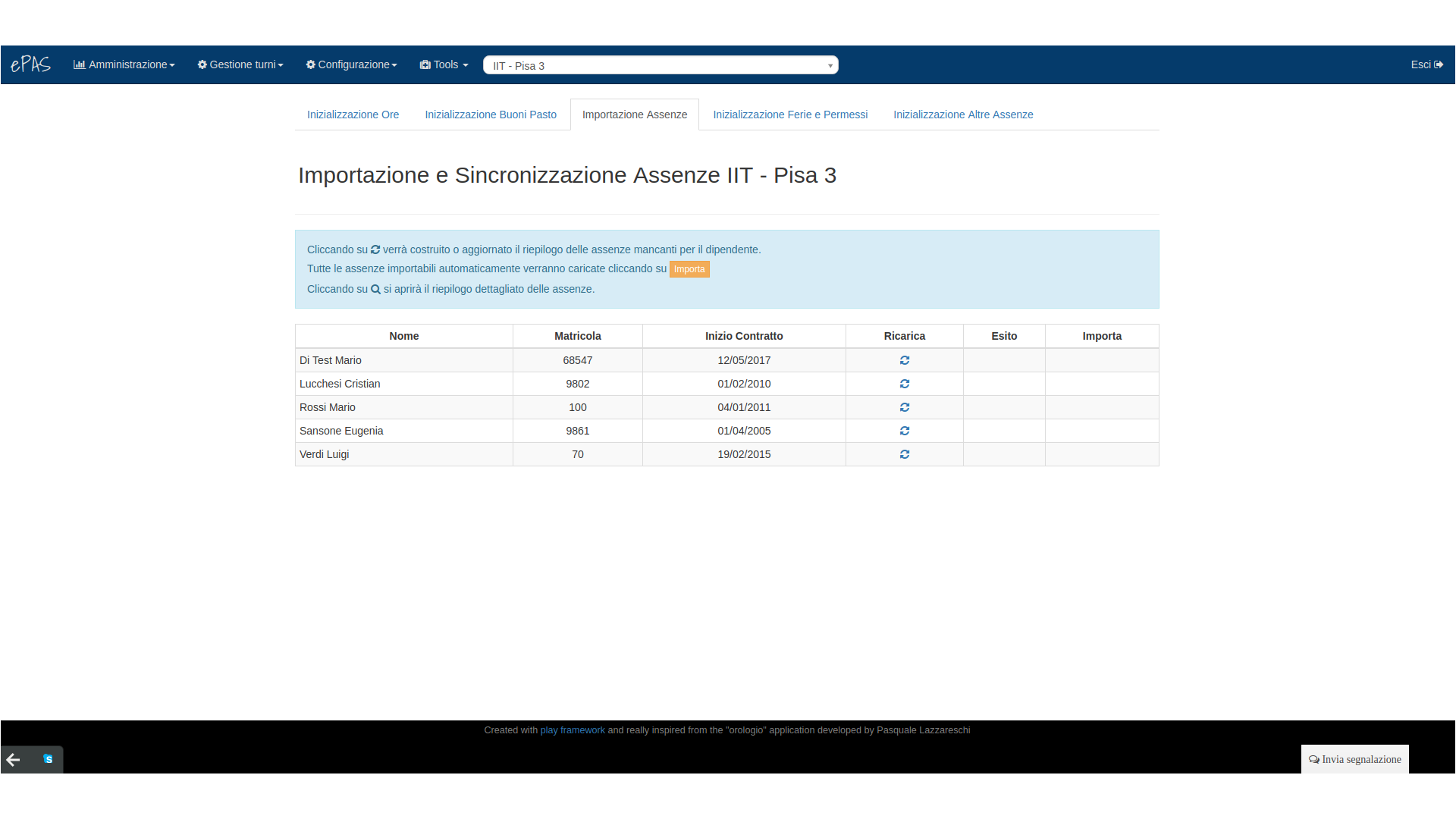
Fig. 2.3 Schermata importazione assenze da Attestati¶
Nella terza scheda, Importazione assenze, è possibile fare in modo che ePAS comunichi con Attestati e scarichi, per i dipendenti presenti nella lista, le assenze pregresse consumate dal dipendente nel corso degli anni passati. Per poter effettuare questo allineamento tra ePAS e Attestati occorre, per ciascun dipendente, cliccare sul bottone presente nella colonna “Ricarica”. Il sistema si collegherà con Attestati e, una volta terminato lo scaricamento, compariranno nella colonna accanto alcune icone:
una lente di ingrandimento che, cliccata, permetterà di visualizzare il riepilogo delle assenze che verranno importate da Attestati
un'icona di download verde che specifica che ci sono assenze che verrebbero importate senza problemi
un'icona di download marrone che specifica che ci sono assenze che necessitano di dati da aggiungere su ePAS per poter essere importate (sono i casi delle assenze di congedo parentale, ad esempio, che necessitano che vengano inseriti su ePAS i figli del dipendente)
Inoltre, nell’ultima colonna, sarà disponibile un tasto arancione denominato “Importa” che, premuto, scaricherà effettivamente le assenze su ePAS e permetterà l’allineamento tra i due sistemi.
2.1.4. Inizializzazione ferie e permessi¶
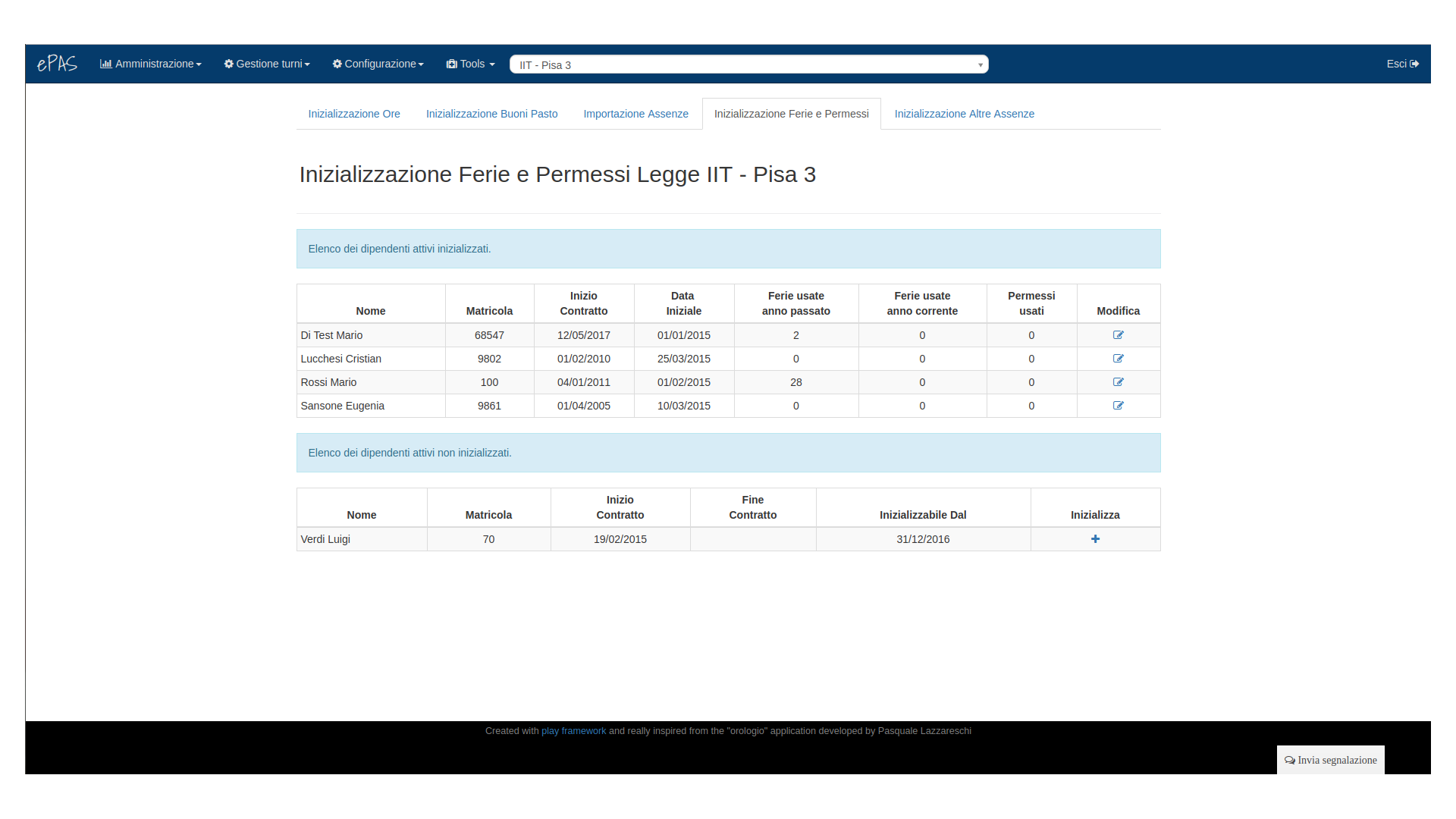
Fig. 2.4 Schermata inizializzazione ferie e permessi¶
Nella quarta scheda, Inizializzazione ferie e permessi, è possibile definire un’inizializzazione per i codici di assenza di ferie (codici 31 e 32) e permessi (codice 94). Questa schermata, in fase di inizializzazione del sistema per la sede per il CNR, è fortemente sconsigliata, poichè i dati relativi alle assenze vengono interamente reperiti dalla piattaforma Attestati.
Per il CNR questa schermata può, al contrario, essere utilizzata quando si dovessero verificare dei disallineamenti tra i quantitativi presenti su ePAS e quelli presenti su Attestati. Dal momento che Attestati è il “Master” delle informazioni su assenze, competenze e quant’altro, attraverso questa schermata è possibile riallineare i due sistemi.
Il procedimento è del tutto analogo a quello effettuato per l’inizializzazione oraria: cliccando sul bottone “modifica” in corrispondenza della persona di cui si vogliono inizializzare le ferie, comparirà una finestra in cui inserire la data a cui si vuole inizializzare le ferie e i permessi, i giorni di ferie dell’anno passato utilizzati, i giorni di ferie dell’anno corrente utilizzati e i permessi dell’anno corrente utilizzati.
2.1.5. Inizializzazione altre assenze¶
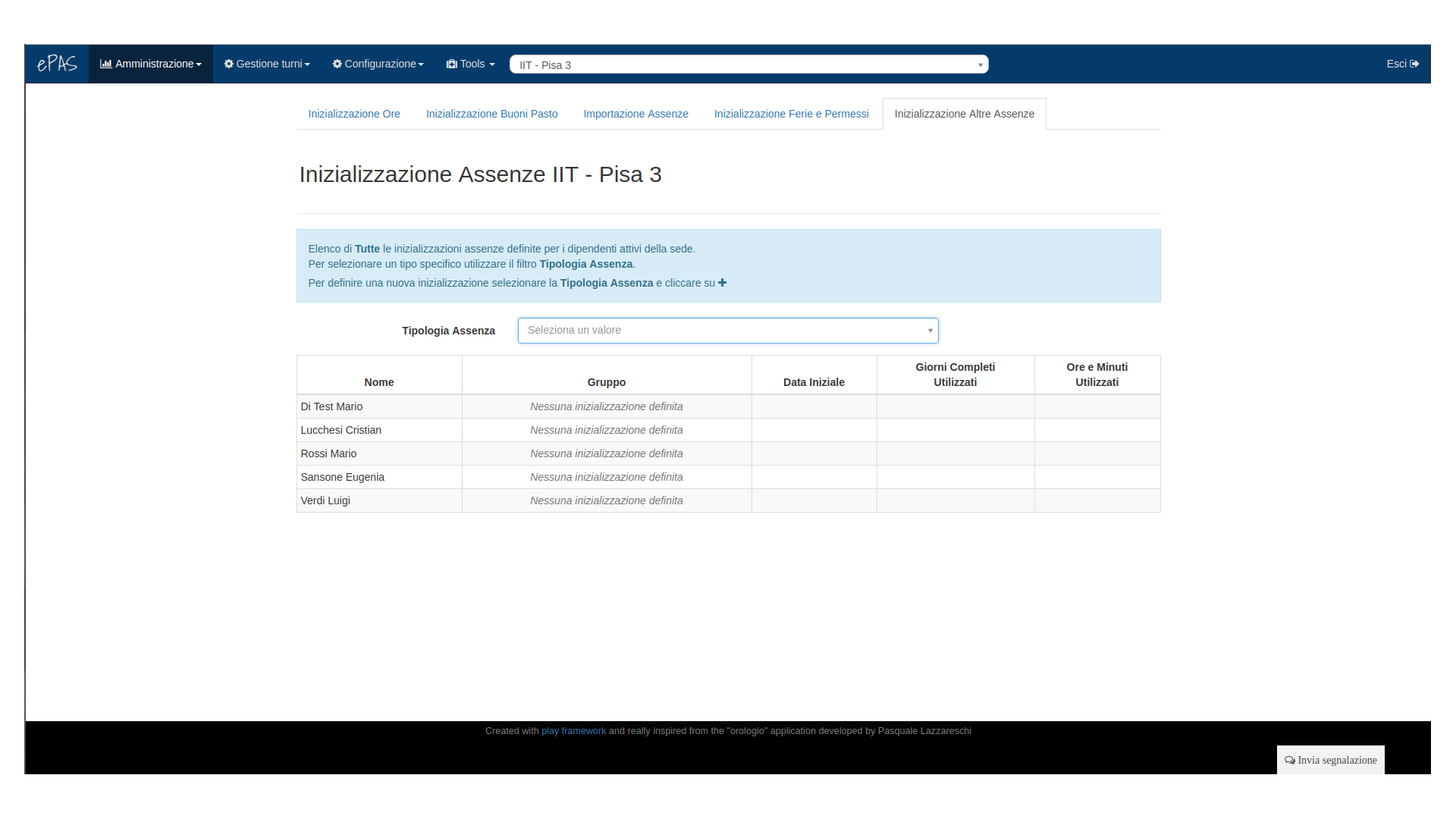
Fig. 2.5 Schermata inizializzazione di altri tipi di assenza¶
L’ultima scheda è relativa all’inizializzazione di altre tipologie di assenza. Si può selezionare la tipologia cliccando sul menu a tendina a centro pagina, comparirà nell’ultima colonna il bottone “+” se non è presente una precedente inizializzazione. A questo punto e, come nel caso delle ferie e dei permessi, cliccando sul bottone, sarà possibile specificare la data di inizializzazione e le eventuali quantità (in giorni, ore e minuti...) a seconda della tipologia di assenza che si intende inizializzare. Nella finestra è comunque presente una sorta di mini tutorial che guiderà l’utente per una corretta inizializzazione.
